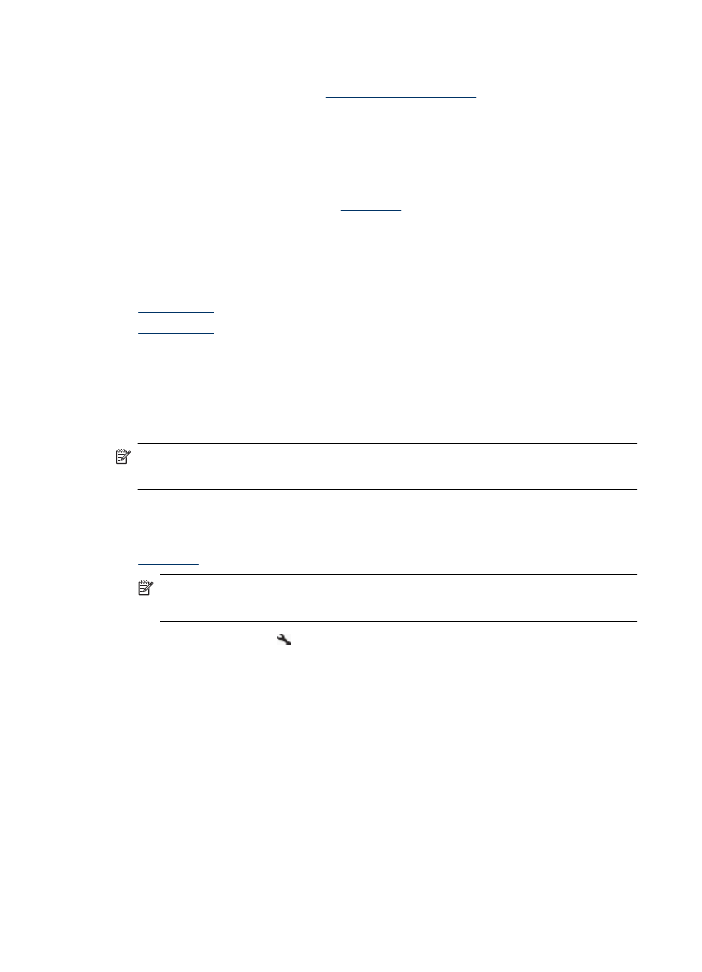
校準墨水匣
•
清潔墨水匣
校準墨水匣
每次安裝或更換墨水匣時,
HP All-in-One 會顯示校準墨水匣的提示。您也可以
隨時從裝置控制台,或用隨裝置同時安裝的軟體來校準墨水匣。校準墨水匣可以
確保高品質的輸出。
附註 取下同時重新安裝同一墨水匣時,裝置不會提示校準墨水匣。裝置會記
住墨水匣的校準值,所以您不需要重新校準墨水匣。
從產品控制台校正墨水匣
1. 在進紙匣內放入未使用過的 Letter 或 A4 一般白紙。如需詳細資訊,請參閱
放入印材
。
附註 進紙匣中放入彩色紙張進行墨水匣校準時,校準便會失敗。在進紙
匣中放入未使用過的
Letter 或 A4 普通白紙,然後再試著校準一次。
2. 按下產品控制台上的 (設定)按鈕。
第
6 章
66
使用墨水匣

3. 選取「工具」,再選取「校準墨水匣」。
本產品就會列印墨匣校正頁。
4. 將校正頁面朝下,放在掃描器玻璃板上。如需詳細資訊,請參閱
將原稿置於
平板玻璃上
。
5. 按下 OK 來掃描校正頁。
掃描校正頁之後,校正便已完成。請回收或丟棄校正頁。
進階墨水匣維護
67

從
HP 軟體校正墨水匣
1. 在進紙匣內放入未使用過的 Letter 或 A4 一般白紙。如需詳細資訊,請參閱
放入印材
。
附註 進紙匣中放入彩色紙張進行墨水匣校準時,校準便會失敗。在進紙
匣中放入未使用過的
Letter 或 A4 普通白紙,然後再試著校準一次。
2. 遵循適用於您作業系統的說明。本產品就會列印墨匣校正頁。
Windows
a. 開啟工具箱軟體。如需說明,請參閱
開啟工具箱
。
b. 按一下「裝置服務」標籤。
c. 按一下「校正墨水匣」。
Mac OS X
a. 開啟 HP 公用程式。如需說明,請參閱
開啟
HP 公用程式
。
b. 按一下「校正」,然後按照螢幕上的說明進行。
3. 將校正頁面朝下,放在掃描器玻璃板上。如需詳細資訊,請參閱
將原稿置於
平板玻璃上
。
4. 按下 OK 來掃描校正頁。
掃描校正頁之後,校正便已完成。請回收或丟棄校正頁。